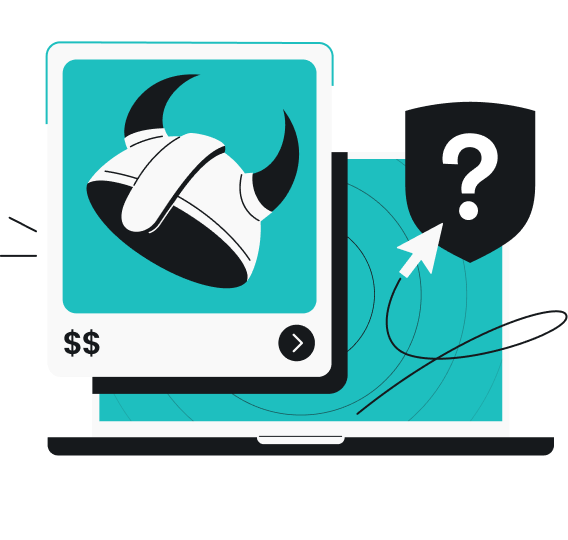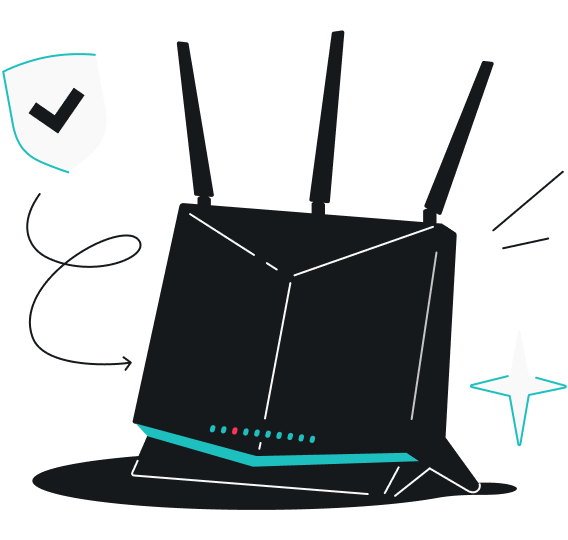SSTP / secure socket tunneling protocol VPN 을 아시나요? 무엇인지 궁금하시죠? 이건 microsoft 가 만든 보안 터널링 프로토콜이에요. SSL+TLS 암호화를 기반으로 해서 안전성과 보안성이 아주 뛰어납니다.
특히, SSTP 를 기반으로 한 vpn 은 TCP 포트 443 를 사용할 수 있는데요, 이 덕분에 방화벽이나 프록시 같은 네트워크 장비 나 박스 형 보안 시스템 환경에서도 문제없이 연결될 수 있어요. 원도우 운영체제에서는 기본 으로 지원되고 Android에서는 전용 앱을 통해 사용할 수 있어서 설정도 비교적 간단하죠. 이 가이드는 SSTP VPN의 특징 과 연결 방식 을 단계별로 아주 자세히 설명해 드릴 거예요.
VPN 사용을 왜 해야하는 이유 중요하지 않고 누구나 특히 원격 근무 를 하시는 분들이 쉽게 안전한 VPN 의 환경을 구축할 수 있도록 도와드리니 걱정마세요.
SSTP란 무엇인가?
위에서 말씀드린데로 이건 microsoft 가 2007년 Windows Vista SP1부터 도입한 SSL+TLS 기반의 VPN 터널 프로토콜이에요. PPP 트래픽을 암호화된 채널을 통해 안전하게 보내도록 설계되었죠. pptp 와는 다른 개념이니, 요 pptp 는 따로 설명해드릴께요. 지금은 sstp 와 기타 개념 설명드리죠.
sstp 를 기본 적으로 TCP 포트 443 사용 할 수 있는 거라고 위에서 말씀드렸는데요, 보안성 측면에서는 AES-256 기반 SSL+TLS 수준의 암호화를 사용 할 수 있다고 해서, OpenVPN과 비슷한 수준의 보안 관련 요구 사항 을 제공한다는 평가도 받고 있죠.
또한, 네트워크 장비 나 방화벽, 프록시 환경에서도 포트 443을 사용하는 덕분에 비교적 우회가 쉬운 편이라, 제한된 네트워크 환경에서도 안정적으로 작동할 수 있다는 장점이 있죠.
하지만 사용 할 때 몇 가지 단점도 있을 수 있으며, 비공개 소스라는 점과 원도우 중심의 호환성이 주로 지적돼요. 또한 tcp 프로토콜 위에서 작동하니 속도나 안정성 면에서는 UDP 기반 프로토콜 방법 보다 데이터 전송 이 조금 느릴 수 있다는 한계도 있답니다.
특히 온라인 게임 을 할때는 별로 일 수 있습니다.
SSTP VPN: 장점과 단점
다음 SSTP VPN, 장점 과 단점 이 명확한 프로토콜이죠. , 어떤 특징 들이 있는지 자세히 알아볼까요?
장점 보실 수 있습니다
Windows 와 철떡궁함, 쉬운 설정
Microsoft 가 만들어서 windows 비스타 SP1부터 기본으로 들어 있어요. 따로 소프트웨어를 등록 이나 설치할 필요 없이 바로 vpn 을 사용할 수 있어서 사용자 에게는 설정이 정말 간단하고, windows 운영체제와도 아주 잘 맞죠.
강력한 암호화 경우
AES-256 암호화와 SSL+TLS 인증을 사용할 수 있다고 해서 보안 수준이 높아요. 특히 TLS1.2/1.3을 쓰면 사용자 의 데이터가 안전하게 보호 된답니다.
VPN 방화벽도 문제 없어요
HTTPS와 같은 TCP 443 포트를 사용할 수 있기 때문에 대부분의 방화벽이나 프록시에서 막히지 않죠. 네트워크 환경이 바뀌어도 연결이 안정적으로 유지된다고 할 수 있죠.
단점 도 보실 수 있습니다.
비공개 소스인점 투명성 부족:
microsoft 소유의 폐쇄형 프로토콜이라서 외부에서 보안 감사를 하기가 어려워요. 잠재적인 취약점을 확인하기 어렵다는 의견도 많죠.
속도 저하 가능성:
tcp 프로토콜 기반이라서 네트워크가 불안정하거나 느린 환경에서는 TCP 멜트다운 현상으로 속도가 느려질 수 있어요. UDP 기반 프로토콜 보다는 느리다고 할 수 있습니다.
Windows 외 플랫폼은 글쎄요:
windows에 맞춰 설계되어서 macOS, Linux 같은 다른 운영체제에서는 지원이 부족하거나 설정이 복잡할 수 있어요. 실제로 많은 vpn 서버 들이 SSTP 를 잘 쓰지 않는 편이죠.
SSTP 프로토콜은 어떻게 동작하나요?
SSTP는 SSL 나 TLS 기반의 터널링 프로토콜인데요, 당연히 설치 필요없고 이런 경우 일반적인 HTTPS 연결처럼 vpn 의 서버 터널을 만든다고 생각하면 사용자 가 이해하기 쉬울 거예요. 그럼, 구체적으로 사용자 에게는 어떻게 vpn 이 작동하는지 알아볼까요?
TCP 연결 수립
클라이언트 가 VPN 서버의 TCP 포트 443 기본값으로 연결을 요청해요. 이게 첫 단계죠.
SSL+TLS 핸드셰이크 수행
TCP 연결이 이루어지면 SSL/TLS 핸드셰이크가 시작돼요. 기본 적인 교환 이라고 보시면 되겠네요, 이 과정에서 서버 인증서가 교환 되고, 어떤 암호화 방식을 쓸지, 그리고 세션 키는 무엇으로 할지 결정된답니다.
HTTPS 세션 내 SSTP 제어 채널 구성
SSL/TLS 위에서 HTTP와 비슷한 방식으로 SSTP 제어 패킷이 오가요. 이건 PPP(Point-to-Point Protocol) 세션을 설정하기 위한 준비 과정이라고 할 수 있습니다.
PPP 연결 및 인증 처리
PPP를 통해 클라이언트 인증이 이루어져요. 사용자가 인증되면 클라이언트 와 서버 사이에 드디어 암호화된 터널이 완성된답니다.
암호화된 데이터 전송 시작
이제 가상 인터페이스가 생겨요. 이 가상 인터페이스를 통해 주고받는 모든 데이터 는 SSL 이나 TLS 터널로 암호화되어 안전하게 전송 되기 시작하는 거죠.
TCP 터널의 한계
다만, IP-over-TCP 방식이기 때문에 네트워크가 혼잡하거나 대역폭이 부족하면 TCP 멜트다운 현상으로 속도가 느려질 수 있다는 점은 기억해 두는 게 좋겠죠?
SSTP 프로토콜: 보안 수준
SSTP / secure socket tunneling protocol 프로콜의 보안 수준이 어떤지 궁금하시죠? , SSTP 는 TLS 기반 AES-256 암호화를 사용해서 아주 강력한 보안성을 제공한답니다. 이건 요즘 VPN 의 표준인 Open VPN 과 견줄 만큼 높은 수준일 수 있습니다.
특히 금융이나 의료 데이터 처럼 민감한 정보를 보낼 때 아주 적합하다고 평가받을 수 있습니다.
SSTP 보안의 핵심 요소들
AES-256 암호화:
현재로서는 사실상 해독이 불가능하다고 인정받는 수준이랍니다. 견고한 금고처럼, 여러분의 VPN 트래픽을 아주 든든하게 보호 해 준다고 할 수 있죠. 해커들이 아무리 애를 써도 끓고 들어오기 정말 힘들 수 있습니다.
TLS 핸드셰이크 및 인증:
바로 서버 인증서 교환과 키 협상 과정을 통해 중간자 공격이나 피싱 같은 무서운 위협들을 막아주는 중요한 단계예요. 특히 TLS 1.2나 1.3을 사용하면 보안이 훨씬 더 강화되니, 우리 정보는 더욱 안전하게 지켜지겠죠?
파이어월 회피:
HTTPS 와 같은 TCP 포트 443 를 사용해서 네트워크 통제에 잘 걸리지 않아요. 대부분의 네트워크 환경에서 안정적인 보안 연결을 유지할 수 있다는 뜻이죠! 어떤 문이든 자유롭게 통과할 수 있는 마법의 열쇠처럼, 여러분의 인터넷 사용을 더욱 자유롭고 안전하게 만들어 줄 수 있습니다.
하지만, 주의할 점도 있죠!
SSTP 보안 기밀성 에도 몇가지 기능 부분에서 알아둘 점이 있답니다.
TLS 버전 및 암호화 세트 취약성:
만약 TLS 1.2보다 낮은 버전이나 오래된 암호화 세트를 사용한다면, POODLE, BEAST 같은 무시무시한 공격에 노출될 위험이 있어요! ㅠㅠ 그래서 가능한 한 최신 TLS 1.3과 안전한 암호화 세트를 쓰는 게 정말 중요하다고 할 수 있죠. 우리 모두 최신 버전으로 업데이트해서 안전하게 지내요!
TCP-over-TCP 구조의 한계:
SSTP는 TCP 터널링을 사용하는데, 이 구조는 패킷 손실이나 지연이 생길때 TCP 멜트다운 이라는 심각한 성능 저하를 일으킬 수 있어요. 교통 체증처럼, 데이터 가 엉키면서 속도가 확 느려지는 현상이라고 생각하시면 돼요. 그래서 가끔 VPN 의 속도가 느려진다고 느끼는 이유가 여기에 있을 수 있죠!
폐쇄형 프로토콜로 인한 투명성 부족:
Microsoft 가 소유한 비공개 소스 코드라서 제3자가 내부를 검토하거나 감사하기 어렵다는 점이 있어요. 그래서 혹시 모를 숨은 취약점 가능성을 완전히 배제할 수는 없답니다.
SSTP 프로토콜 vs 다른 VPN 프로토콜 비교
SSTP / secure socket tunneling protocol 가 다른 VPN 프로토콜과 어떻게 다른지 궁금하시죠? , 핵심 차이점만 간략하게 짚어드릴께요.
SSTP vs PPTP
보안성: PPTP 는 오래된 취약점이 많아 현대 기준으로는 보안이 약해요. 반면 SSTP는 TLS/AES-256 기반이라 훨씬 더 강력한 보안을 제공하죠.
SSTP vs OpenVPN
소스 공개 여부: Open VPN 은 오픈소스라 안전성 검증이 가능하고 다양한 플랫폼에서 잘 작동해요. 하지만 SSTP는 microsoft 의 독점 프로토콜이라 외부 감시가 어렵고 windows 에서만 주로 호환된답니다.
성능: Open VPN 은 UDP/TCP 모두 지원해서 속도 면에서 더 좋아요. SSTP는 TCP만 사용하기 때문에 네트워크 환경에 민감하고 속도가 느릴 수 있습니다.
SSTP vs IPsec
암호화 구조: IPsec은 네트워크 계층에서 강력한 암호화와 유연한 설정을 제공해요. 반면 SSTP는 SSL/TLS 계층의 안정성과 파이어월 통과 능력을 활용하지만, 이런 경우 IPsec만큼 세밀한 제어나 확장성은 없어요.
SSTP vs L2TP/IPsec
구조적 차이: L2TP/IPsec은 이중 캡슐화 구조로 IPsec이 L2TP 터널에 보안을 더해줘요. 플랫폼 호환성도 좋죠. SSTP는 TLS 하나에 집중된 단일 터널 구조라 설정은 간편하고 windows 에 내장되어 있지만, 이중 캡슐화보다는 속도나 효율성 면에서 조금 떨어진다고 할 수 있답니다.
결론적으로, SSTP는 windows 환경에서 SSL+TLS 기반의 높은 보안성과 파이어월 통과 유연성이 강점이에요. 하지만 속도, 투명성, 그리고 windows 가 아닌 다른 운영 체제 와의 호환성에서는 IPsec이나 Open VPN 에 비해 아쉬운 점이 있다는 걸 기억해 주세요! 또 한가지 아쉬운 점이 Android 에서 바로 사용이 안되고 앱을 다운받아야 하는 점, 그렇죠? 좋은 제품 찾아보시면 됩니다.
SSTP VPN 서버에 어떻게 연결하나요?
많은 분들이 vpn 프로토콜 설정을 복잡하게 생각하시죠? 하지만 windows 10/11 환경에서 이런 경우 내장 기능을 활용해서 정말 쉽게 설정할 수 있답니다. 블로그를 운영하듯이, 제가 하나하나 자세히 알려드릴게요. 자, 그럼 안전하고 편리한 vpn 생활을 시작해볼까요? 잘만 따라하시면 어느 지역 에 계시든 잘 사용할 수 있습니다.
1. VPN 추가 설정: 첫걸음은 여기부터죠!
자, 제일 먼저 설정 → 네트워크 및 인터넷 → VPN 메뉴로 이동해야 해요. 다들 아시죠? 여기서부터 모든 vpn 의 세상이 시작되죠.
그리고는 해다 제품 에서 ‘VPN 연결 추가’ 버튼을 힘껏 눌러주세요! 이제 몇 가지 정보를 입력해야 하는데, 너무 걱정할 필요 없어요. 알려드릴 대로만 하면 되니까요.
- VPN 공급자: 여기는 망설이지 말고 ‘Windows (내장)’을 선택 해 주세요.
- 연결 이름: 이건 여러분이 알아보기 쉽게 아무 이름이나 지어주면 돼요. 예를 들어, ‘내 SSTP VPN’이라고 입력하면 되겠죠?
- 서버 주소: 가장 중요한 부분 중 하나예요. 여러분이 제공받은 SSTP 서버의 도메인이나 IP 주소를 확하게 입력해야 해요. 오타는 절대 금물이죠!
- vpn 프로토콜 유형: 당연히 ‘SSTP’를 선택 해야겠죠?
- 로그인 정보 유형: 대부분의 경우 ‘사용자 이름 및 암호’를 선택하면 돼요.
- 마지막으로 사용자명과 암호를 입력하고 ‘저장’ 버튼을 누르면 끝! 정말 간단하죠?
2. 어댑터 고급 설정: 내 마음대로 네트워크를 주무르죠!
이제 조금 더 심화된 설정으로 들어가 볼까요? ‘어댑터 옵션 변경’을 클릭한 다음, 방금 생성한 VPN 어댑터에 오른쪽 마우스 버튼을 클릭해서 ‘속성’을 선택해야 해요. 그 이유 는?
속성 창이 열리면 ‘네트워킹’ 탭으로 이동해서 ‘Internet Protocol Version 4 (TCP/IPv4)’를 선택한 뒤 ‘속성’을 다시 눌러주세요. 그리고 나서 ‘고급’ 버튼을 눌러야 하죠.
여기서 가장 중요한 선택을 해야 해요! ‘원격 접속 네트워크의 기본 게이트웨이 사용’을 체크할지, 아니면 체크를 해제할지 결정해야 하는데요. 여러분의 모든 트래픽을 VPN 으로 보낼 것인지, 아니면 특정 네트워크만 VPN 을 거치게 할 것인지에 따라 이 체크 여부가 달라진답니다. 잘 생각해서 선택해야겠죠?
3. 보안 탭 설정 확인: 혹시 놓친 건 없겠죠?
여기서 가장 먼저 확인할 것은 VPN 유형이 ‘SSTP’로 제대로 설정되어 있는지예요. 혹시라도 다르게 설정되어 있다면 올바르게 사용 하려면 바로 바꿔줘야 하죠. 그리고 필요하다면 ‘CHAP 기반 인증 프로토콜 사용 허용’에 체크해 주는 것도 잊지 마세요!
4. 상태 확인: 성공적인 연결을 축하해요!
이제 거의 다 왔어요! 설정 → vpn 프로토콜 메뉴로 돌아와서 방금 생성한 것을 선택하고 ‘연결’ 버튼을 클릭해 주세요. 두근거리는 순간이죠?
일반 적으로 성공하면 상태가 ‘Connected’로 표시될 거예요. 정말 뿌듯한 순간이죠? 혹시 연결이 제대로 되었는지 더 확실하게 확인하고 싶다면, 명령 프롬프트에서 ‘tracert 8.8.8.8’을 실행하거나 IP 체크 사이트 를 방문해서 여러분의 IP 주소가 정상적으로 SSTP 서버를 거치는지 확인해 보세요! 확실하게 체크해야 안심할 수 있잖아요.
5. SSTP VPN 문제 해결 팁: 혹시 문제가 생기더라도 당황하지 마요!
세상에 완벽한 건 없다고 하죠? 간혹 문제가 발생할 수 도 있어요. 그렇다고 비용 드는 것은 아닙니다. 하지만 너무 당황하지 마세요.
- 인증서 문제: 만약 자체 서명된 인증서를 사용한다면, 클라이언트 시스템에 ‘신뢰할 수 있는 루트 인증 기관’으로 설치해야 해요. 이거 안 하면 사용이 안 될 수도 있죠.
- 방화벽/포트 확인: SSTP는 TCP 443 포트를 사용해요. 이 포트가 열려 있어야 서버와의 통신 이 원활하게 이루어진답니다. 혹시 막혀 있다면 열어줘야 하겠죠?
- 네트워크 상태: TCP 기반의 SSTP 특성상 기업 네트워크 가 불안정하면 지연이나 끊김이 발생할 수 있어요.
자주 묻는 질문
SSTP VPN이 뭔가요? 다른 VPN과 어떻게 다른가요?
마이크로소프트(MS)가 만든 VPN 기술입니다. 웹사이트 접속에 쓰는 암호화 방식을 그대로 사용해서, 방화벽이 있는 곳에서도 잘 뚫리는 게 가장 큰 특징이죠. PPTP보다는 훨씬 안전하고, OpenVPN과 보안 수준은 비슷하지만 주로 Windows 환경에 맞춰져 있다는 점이 다릅니다.
SSTP VPN을 쓰면 뭐가 좋은가요?
가장 큰 장점은 Windows에 기본 기능으로 포함돼 있어 따로 프로그램을 설치할 필요가 없다는 점입니다. 보안도 강력하고, 일반 웹사이트 접속에 쓰는 포트(TCP 443)를 그대로 쓰기 때문에 검열이나 차단이 심한 네트워크 환경에서도 연결이 안정적입니다.
SSTP VPN의 단점은 없나요?
MS 독점 기술이라 코드가 공개되어 있지 않아 투명성이 떨어지고, 자연히 Windows 외에 다른 OS(macOS, Linux 등)에서는 쓰기 까다롭습니다. 또, TCP 방식의 한계 때문에 다른 VPN보다 속도가 느릴 수 있어 게임이나 대용량 파일 전송에는 적합하지 않을 때가 많습니다.
Windows에서 SSTP VPN은 어떻게 연결하나요?
‘설정 > 네트워크 및 인터넷 > VPN’으로 들어가 ‘VPN 추가’를 누르세요. VPN 공급자는 Windows’, VPN 종류는 ‘SSTP’로 고르고, 서버 주소와 계정 정보만 입력하면 바로 쓸 수 있습니다.
SSTP VPN 사용 시 주의할 점이 있다면?
연결이 안 될 땐 서버의 TCP 443 포트가 열려 있는지 먼저 확인해 보세요. 만약 개인이 만든 인증서를 쓴다면, PC에 미리 ‘신뢰하는 인증서’로 등록해야 접속됩니다. 속도가 너무 느리다면 사용 중인 네트워크나 방화벽 설정을 점검해 보는 것이 좋습니다.